免费 WooCommerce USPS 运输插件
已发表: 2021-12-20在本文中,您将学习如何配置WooCommerce USPS 使用免费的WooCommerce 插件进行实时成本计算的运输方法。 我将解释为什么你应该使用自动计算的实时运费,并指导你完成它。
WooCommerce 中的实时运费
对于电子商务而言,为所有可用的运输选项提供准确可靠的运输成本至关重要。 大多数客户根据成本选择他们的运输方式。 这就是为什么在 WooCommerce 中获得正确的运输成本对于废弃购物车和成功转换之间的差异至关重要。
WooCommerce 的实时运费插件
这就是为什么实时 WooCommerce 运输插件(如USPS和 WooCommerce的实时费率)在 WordPress 社区中如此受欢迎。 它们准确地提供了在线商店客户所需要的——个性化的方法,即使它只是模拟的。 客户会根据他们的地址和他们订购的确切产品看到自动计算运费的运输方式。 这似乎是一个小细节,但根据当前的电子商务趋势,它们可能是一个重要因素。
它们是统一运费和表运费的相反解决方案,店主自行设定所有运费。 该方案在配置运费时节省了大量时间,也减少了每次快递员费率变化时更新这些费用的烦恼。
USPS——美国邮政服务
当您考虑在美国运送时,显而易见的答案是 USPS。 美国邮政服务(USPS;也称为邮局、美国邮政或邮政服务)是美国联邦政府的独立机构,负责在美国(包括波多黎各等岛屿地区)提供邮政服务。 这就是为什么 USPS 垄断了美国境内的“信件”递送。 更重要的是,邮局对标有“US Mail”的信箱和美国的个人信箱拥有独家访问权。

所有这些意味着 USPS 运输可以成为任何提供美国运输服务的商店的巨大优势。 当然,USPS 在 UPS 和 FedEx 的形式上存在很大的竞争,但它仍然是一个久经考验的可靠品牌,有大量潜在客户愿意选择。
免费的 WooCommerce USPS 运输插件
USPS 和 WooCommerce 的实时费率是来自灵活运输的新 WooCommerce 服务插件。 该 WooCommerce 扩展允许您显示为每个订单自动计算的 USPS 运费。 根据客户的送货地址和购物车重量,在购物车和结账时自动显示可用的 USPS 服务。
最重要的是,它是完全免费的,您现在可以从官方 WordPress 存储库下载它。 如果您想继续本教程的下一步,请下载并将其安装在您的商店中。
USPS WooCommerce 实时费率
为您的客户提供自动计算的 USPS 实时运费。
添加手续费、保险等。 只需根据您的需要调整它们
点击几下!
正如您在上面链接的插件页面上看到的那样,这个免费的 WooCommerce USPS 运输插件可让您提供全方位的 USPS 运输选项。 集成插件仅需 5 分钟。 您的客户将在您的商店结账时看到每个 USPS 运输选项的真实价格。
该插件基于与非常流行且广受好评的WooCommerce UPS 运输插件相同的基础,该插件有超过 9,000 个活动安装。
如何 ?
也许您想知道 是如何工作的。 了解每个工具的工作原理有助于您决定是否使用它,我完全理解这一点。 因此,我将尝试以最简单的方式介绍 如何 。
所有的“魔法”都发生在三个步骤中:
– 插件根据客户的购物车(购物车重量和地址)和插件的设置创建 API 请求。 然后将其发送到 API。
– API 返回 API 响应以及所有可用的 服务和。
– 该插件解释 API 返回的数据,并显示所有费用的可用服务。
关键元素是API 请求。 这就是正确配置插件设置如此重要的原因。 不用担心,这并不难。 我会一步一步地向你展示一切。
如何向您的客户显示实时 USPS 运费?
访问您的 WooCommerce 商店的客户将能够查看您在 USPS 运输插件设置中启用的所有 WooCommerce USPS 运输服务的运费。 要显示实时 必须安装并激活 。 配置插件并添加后,访问您的商店能够您在的设置中启用的所有 WooCommerce USPS 运输服务的运费。

与 USPS API 连接
为了向您的客户提供可用的 USPS 运输服务,您需要拥有一个 USPS 帐户和在注册过程中获得的凭据(USPS 用户 ID)。
要访问插件常规设置,请转到WooCommerce → 设置 → 运输 → USPS 实时费率。 要将您的 WooCommerce 商店与 USPS API 连接,您必须在相应的字段中输入 USPS 用户 ID。
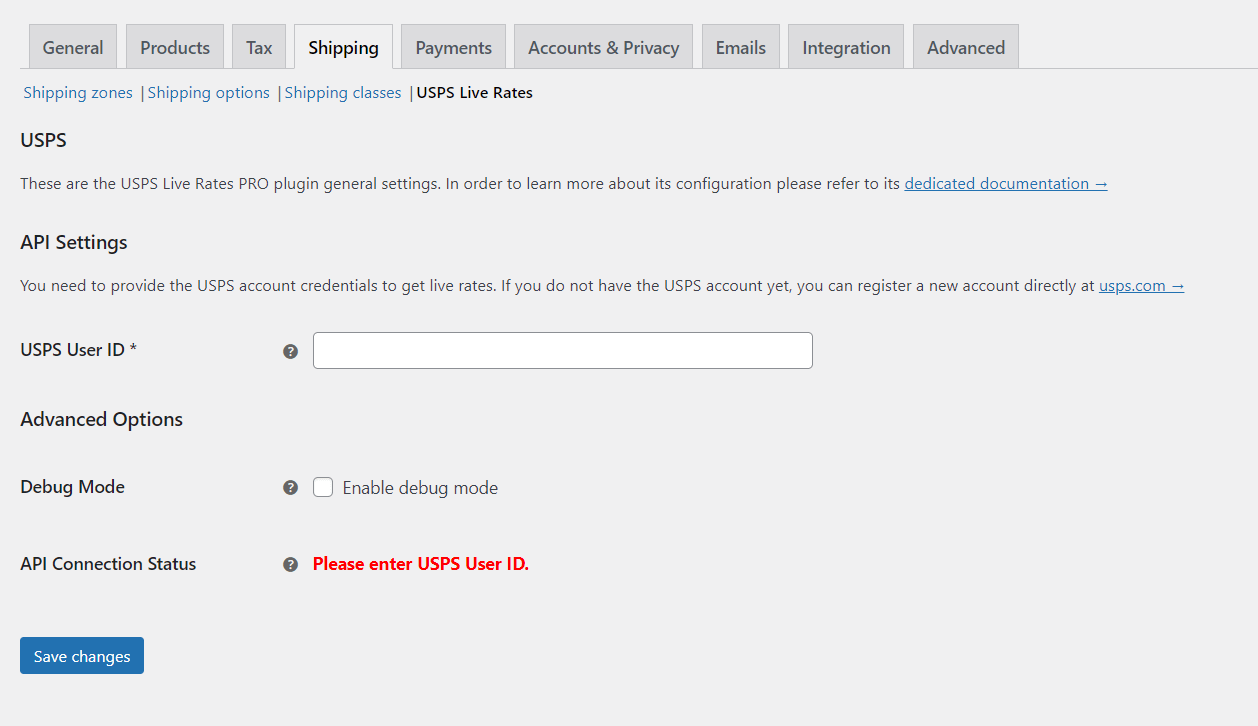
输入登录凭据后,单击保存更改按钮。 API 连接状态应更改为正常并变为绿色。 如果由于某种原因,插件无法与 USPS API 建立连接,您将看到来自 API 的错误消息,其中包含有关问题原因的详细信息。 在这种情况下,请确保用户 ID 正确或直接联系 USPS 支持。
您还可以启用调试模式。 请记住,只有在显示有任何问题时才使用它。 当涉及到将添加到 API 请求中的托运人地址时,默认使用您在 WooCommerce → 设置 → 常规 → 商店地址中输入的地址。
如果您已成功连接到 USPS API,则可以进行下一步,即添加和配置 USPS 运输方式。
添加 USPS 运送方式
添加 WooCommerce USPS 运输方式使用与 WooCommerce 默认运输方式相同的机制,并且可以使用相同的方式轻松添加 USPS 实时费率。
要创建新的 USPS Live Rates 运输方式,只需转到WooCommerce → 设置 → 运输:
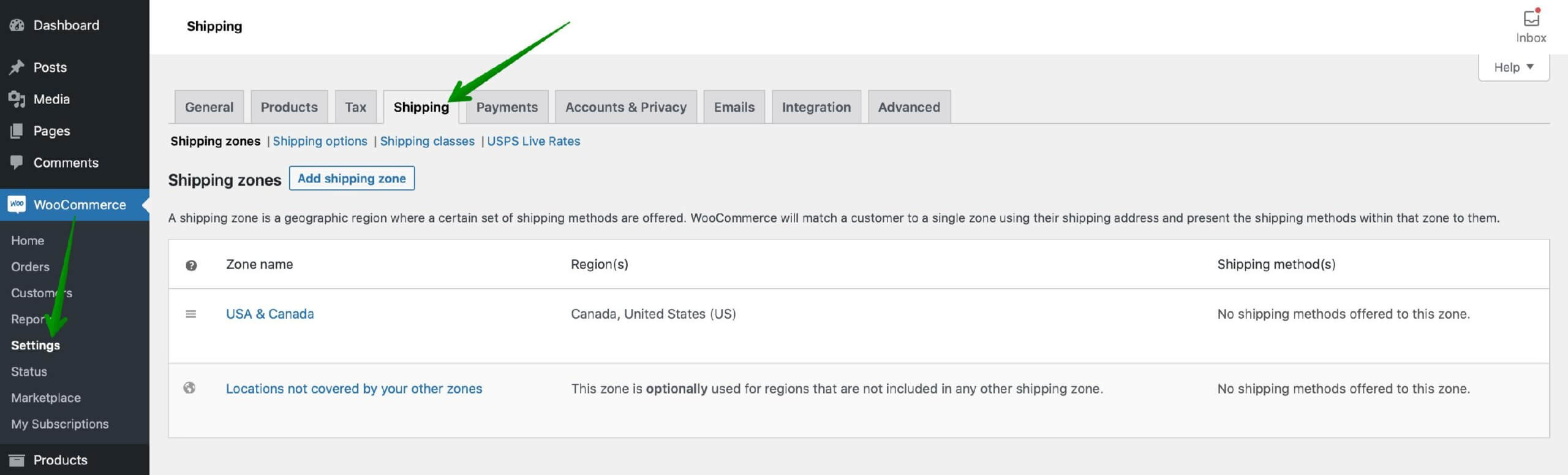
接下来,单击要在其中添加实时费率方法的名称或添加一个新方法。
您可以将运输区域设置为整个国家或根据邮政编码将其限制为较小的部分。 请记住, WooCommerce USPS 运输插件允许您提供国内和国际运输,因此它也可用于美国以外的国家/地区。
进入后,点击运输方式表格底部的添加运输方式按钮:
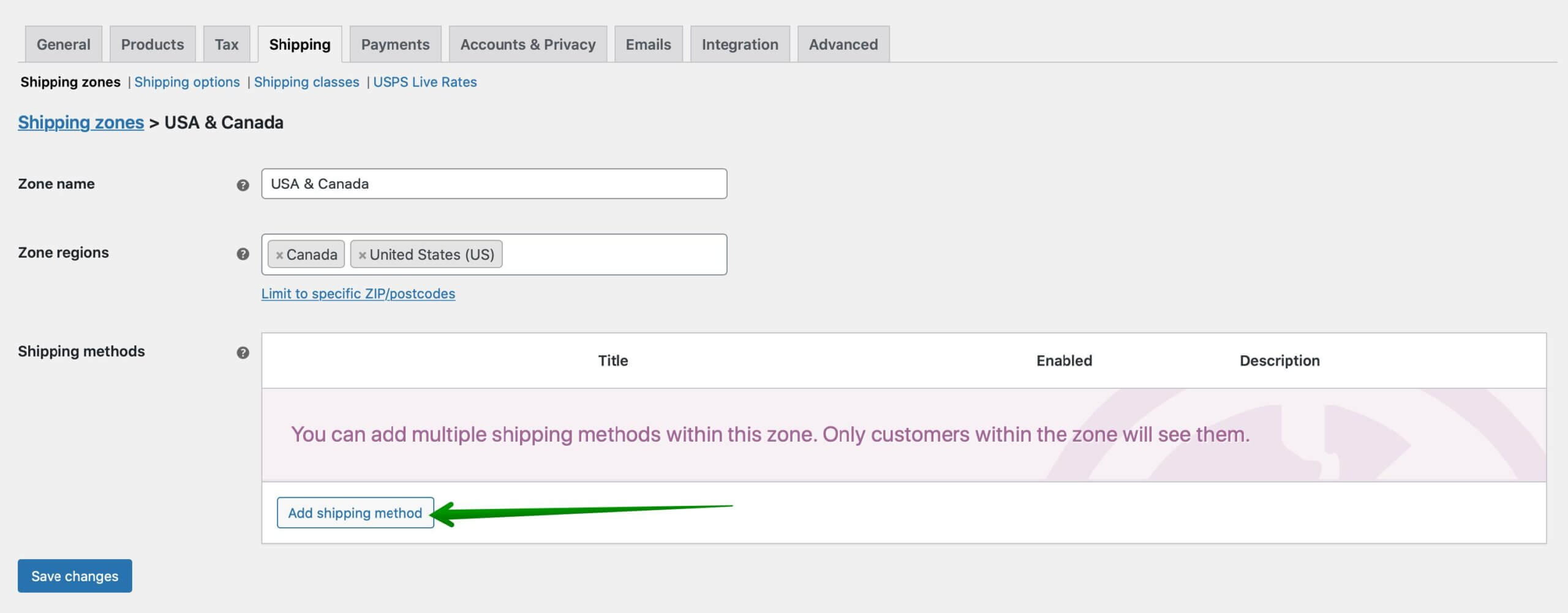
在应出现的弹出窗口中,从下拉列表中选择USPS 实时费率并再次使用添加运输方式按钮确认您的选择:
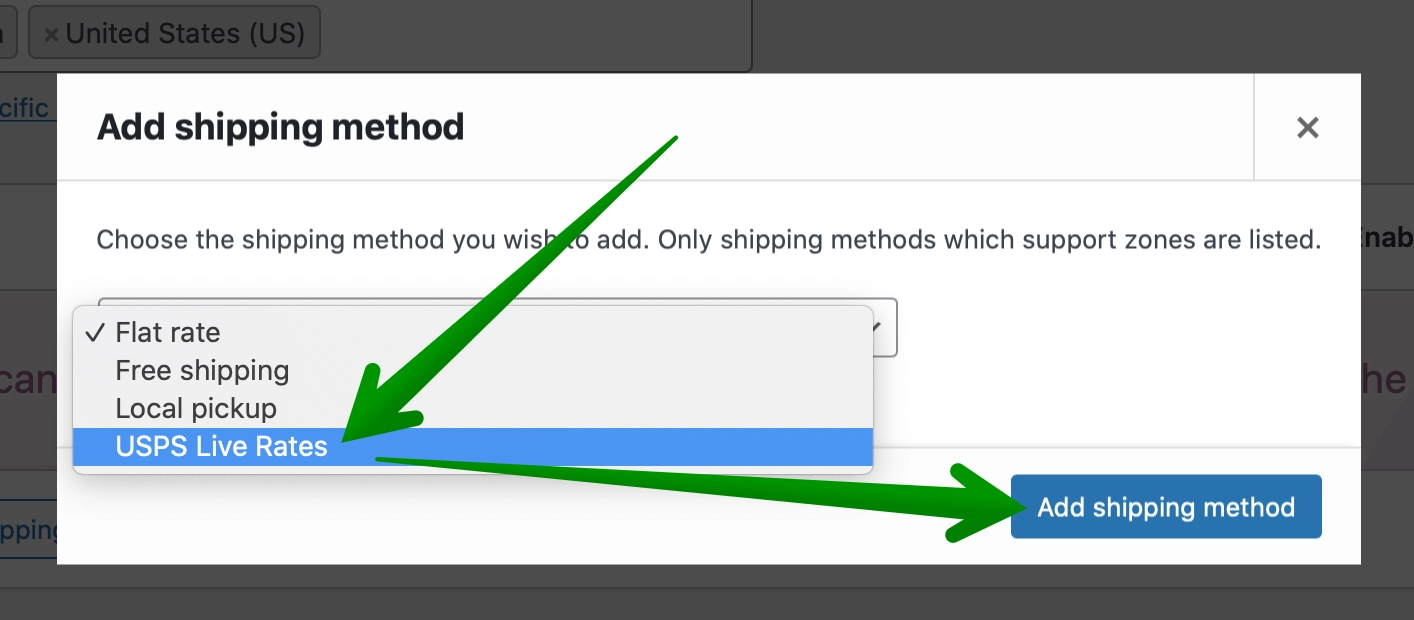
添加后立即单击其名称以进入实时费率方法的配置屏幕。
配置
当您有了 USPS 运输方式后,就该进行配置了。 您可以设置将在结帐页面中为您的客户显示的方法标题。 该插件还允许启用Fallback 。 这是运费的统一费率,因此如果 API 出于某种原因没有返回匹配的费率,用户仍然可以结帐。 一个非常有用的选项还可以让您增加商店的转化率,那就是在金额上设置免费。
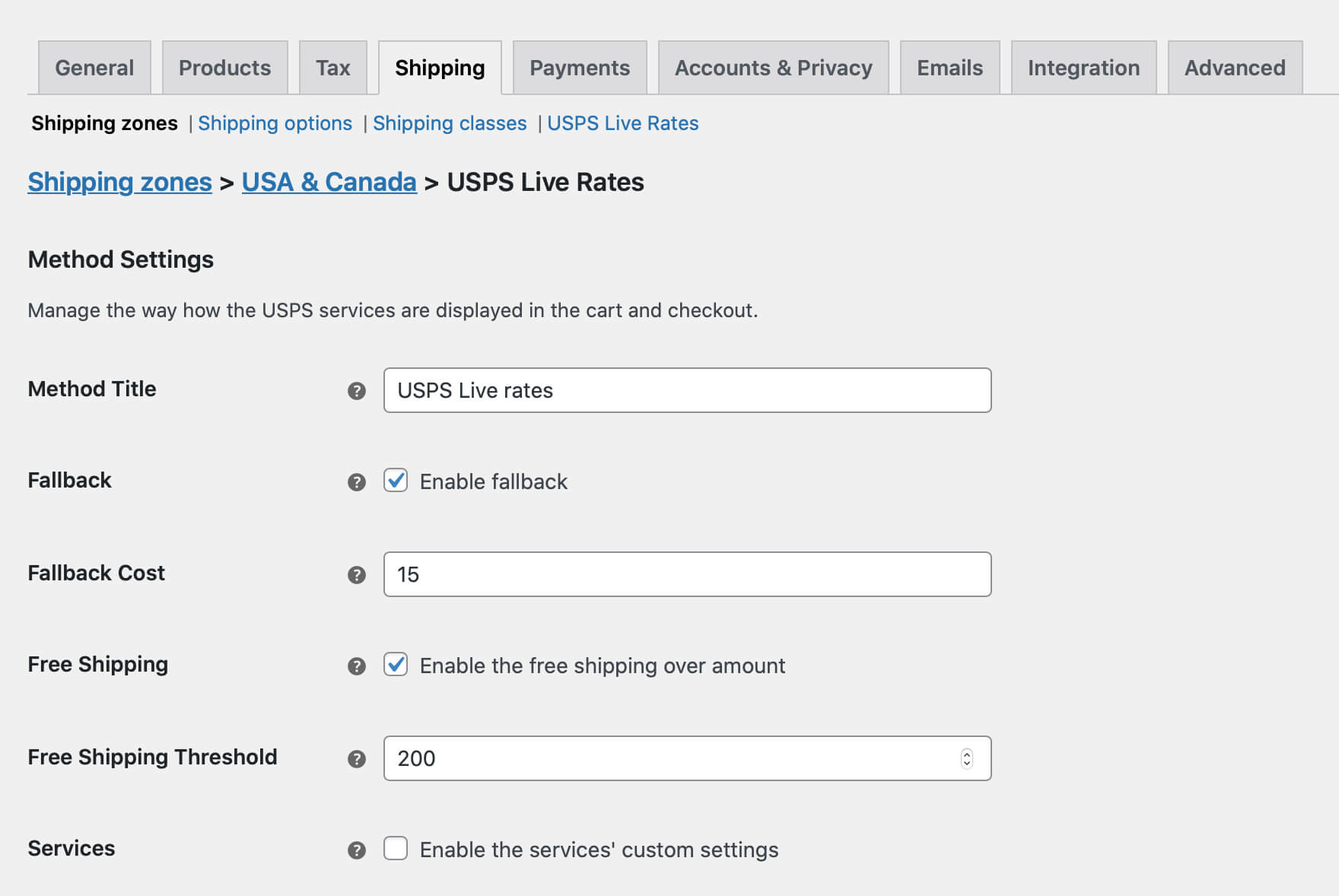
运输方式设置中最重要的部分是选择可用的 USPS 服务的选项。 运输方式设置中最重要的部分是选择可用的 USPS 服务的选项。 默认情况下,所有服务都可用,但是当您想限制它们时,只需选中“服务”选项。
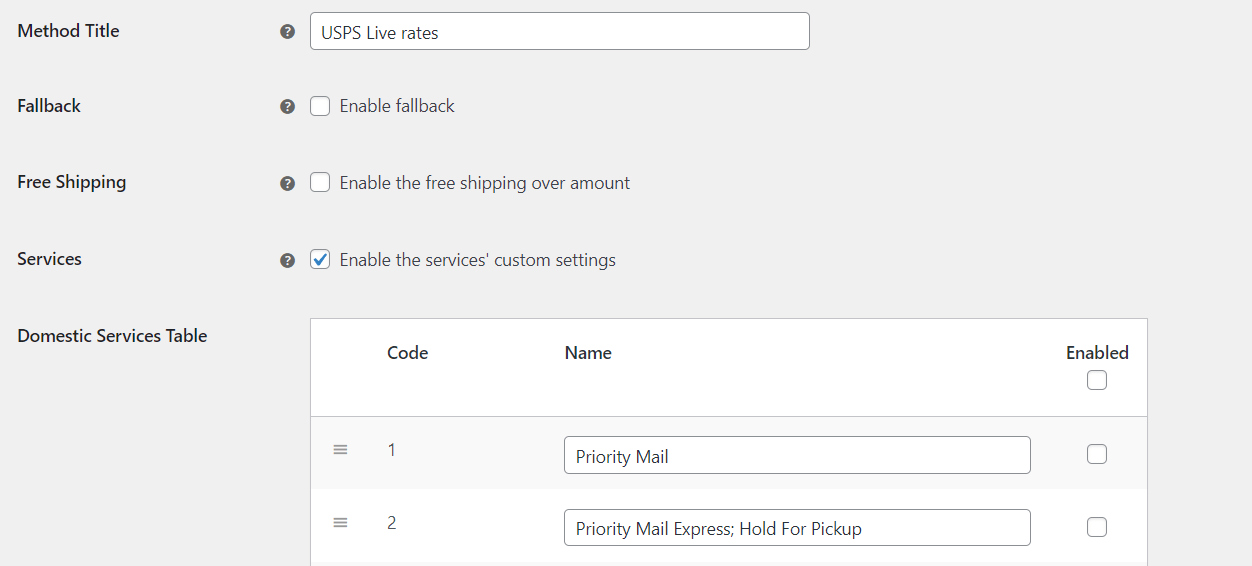
请注意,服务表可分为两部分 -国内服务表(如优先邮件快递)和国际服务表(优先邮件快递国际),具体取决于配送区域的配置方式。 在这两种情况下,启用您想在 WooCommerce 商店中使用的所有服务。 您还可以在此处更改他们的名称,并设置他们在购物车和结帐中的显示顺序。
最后可用的运输选项是USPS 商业定价和保险。 如果您想在 USPS 运输方式中使用它们,请检查它们。
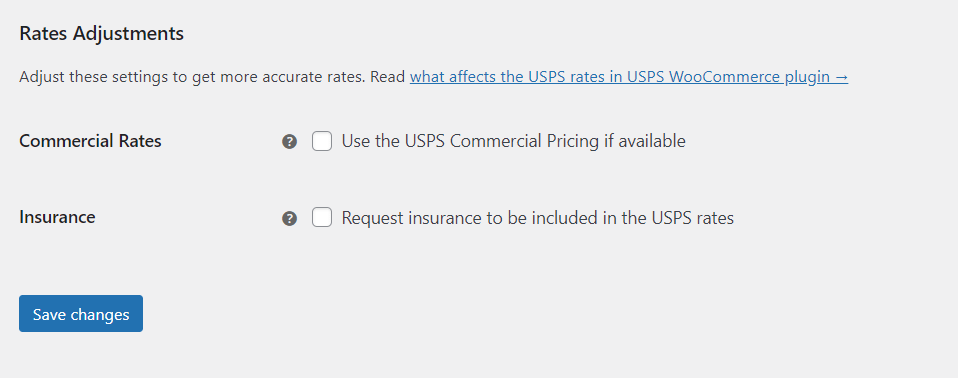
如果一切都已配置,请单击保存更改按钮。 现在,应该为与该运输区域匹配的所有客户显示运输方式。
高级 WooCommerce USPS 运输插件
如果您需要更高级的运输选项,您还可以使用专业版的 UPS Live Rates WooCommerce 插件。
PRO插件的主要特点:
- 基于重量和体积的多产品自动装箱算法
- 可以定义用于运输的自定义盒子并指定它们的尺寸、重量和填充物,如 USPS 包裹
- USPS 费率的固定和百分比手续费或折扣
- 自定义来源允许使用与 WooCommerce 设置中定义的默认值不同的托运人地址
- 多币种支持
检查 USPS WooCommerce Live Rates PRO 插件 →
